Linux中的12个TOP命令示例
发布时间:2018-01-20 23:42:26编辑:丝画阁阅读(997)
这是Linux中正在进行的一系列命令的一部分。我们已经涵盖了基本的ls命令和cat命令。在这篇文章中,我们试图探索在我们日常系统管理工作中最常使用的命令之一的顶层命令。top命令显示您的Linux机器的处理器活动,并显示内核实时管理的任务。它会显示正在使用的处理器和内存以及运行进程等其他信息。这可能会帮助你采取正确的行动。top类似于UNIX的操作系统中的top命令。

1.顶层命令的显示
在这个例子中,它将显示任务,内存,CPU和交换等信息。按' q '退出窗口。
# 最佳
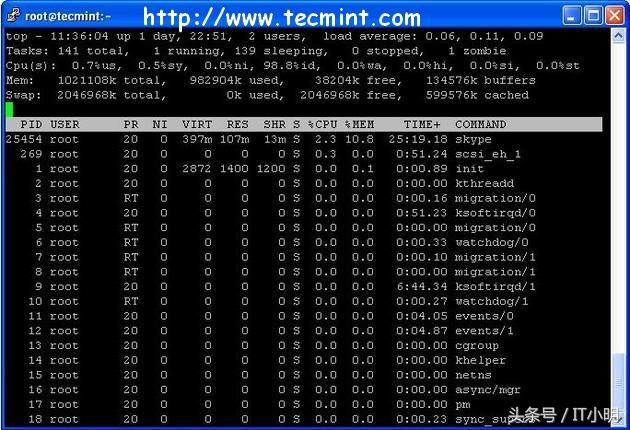 Linux最高命令
Linux最高命令
2.用-O(大写字母“O”)排序。
按(Shift + O)通过字段字母对字段进行排序,例如按' a '字母以使用PID(进程ID)对进程进行排序。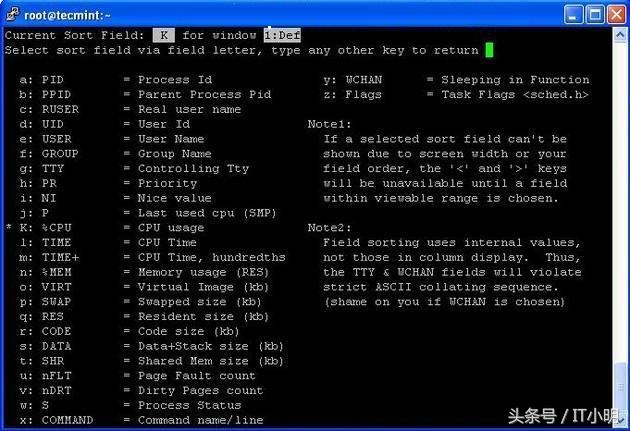 用Top排序进程ID
用Top排序进程ID
按下面的屏幕所示键入任意键返回主窗口,并按照PID顺序排序。按' q '退出该窗口。 排序进程ID的
排序进程ID的
3.显示特定的用户进程
用' u '选项使用top命令将显示特定的用户进程的详细信息。
#top -u tecmint
 与特定的用户进程顶部
与特定的用户进程顶部
4.突出显示顶部的运行过程
在运行顶部命令中按' z '选项将以彩色显示运行过程,这可以帮助您轻松识别运行过程。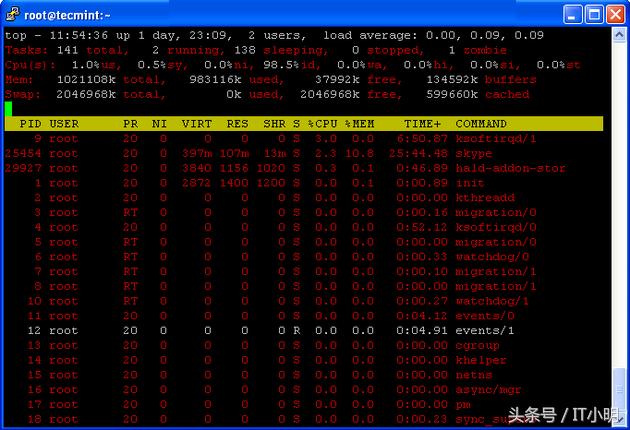 顶级过程与多彩
顶级过程与多彩
5.显示进程的绝对路径
在运行top命令时按' c '选项,将显示正在运行的进程的绝对路径。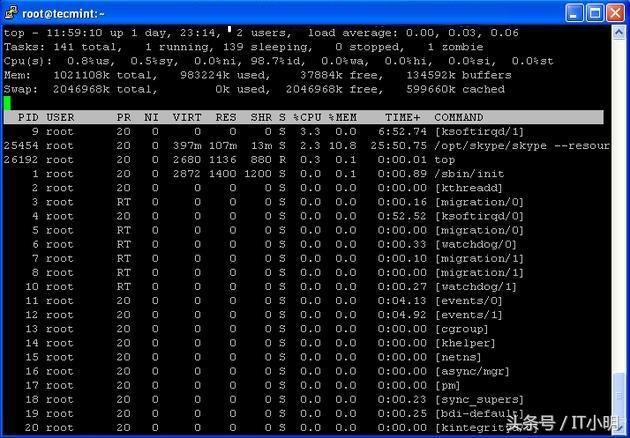 具有特定处理路径的顶部
具有特定处理路径的顶部
6.更改延迟或在上方设置“屏幕刷新间隔”
默认情况下,屏幕刷新间隔为3.0秒,在顶部运行命令中按' d '选项也可以改变,如下所示。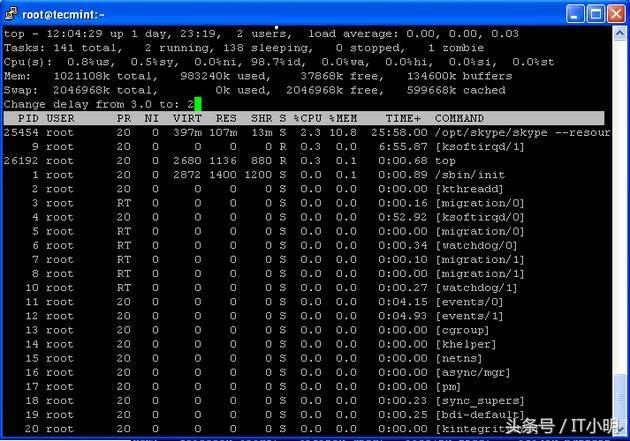 顶部 - 设置刷新时间
顶部 - 设置刷新时间
7.用参数'k'杀死运行进程
你可以通过在运行顶部命令中按' k '选项而不需要从顶部窗口退出来找到进程的PID,就可以终止一个进程,如下所示。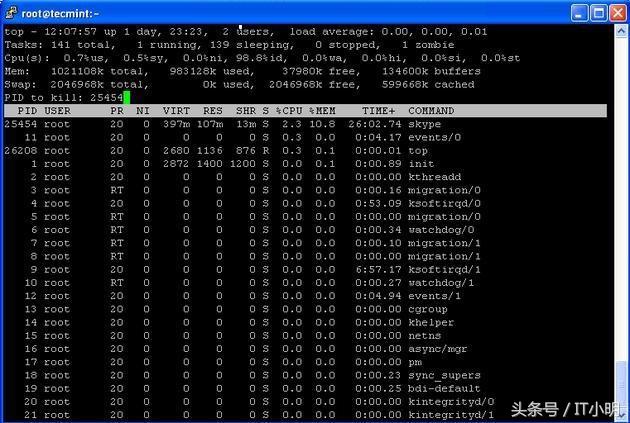 顶部杀死进程ID
顶部杀死进程ID
8.按CPU使用率排序
按(Shift + P)按照CPU利用率排序进程。看下面的截图。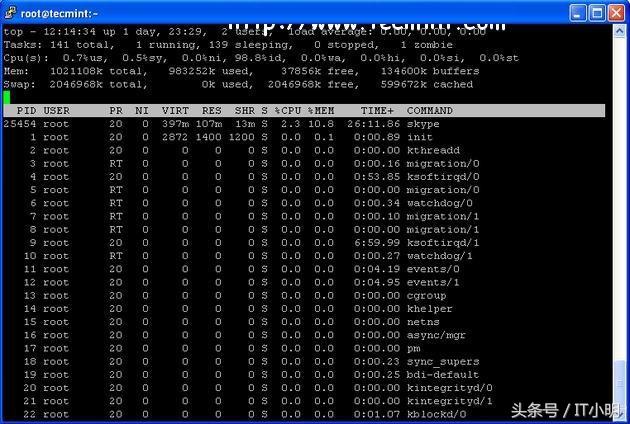 顶部 - 高CPU利用率
顶部 - 高CPU利用率
9. Renice一个进程
您可以使用' r '选项来更改也称为Renice的进程的优先级。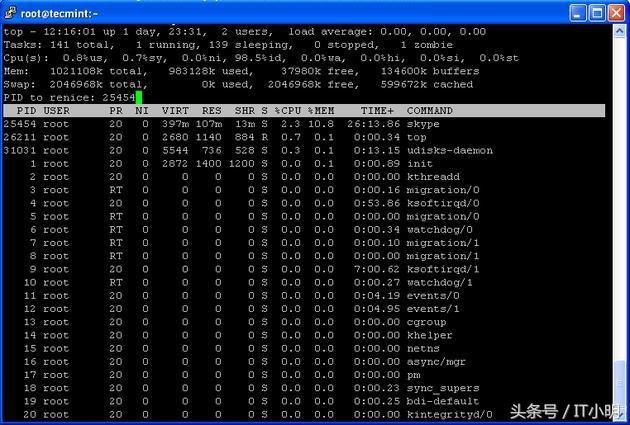 顶部 - Renice过程
顶部 - Renice过程
10.保存最高命令结果
要将运行的顶层命令结果输出保存到/root/.toprc文件中,请使用以下命令。
#top -n 1 -b> top-output.txt
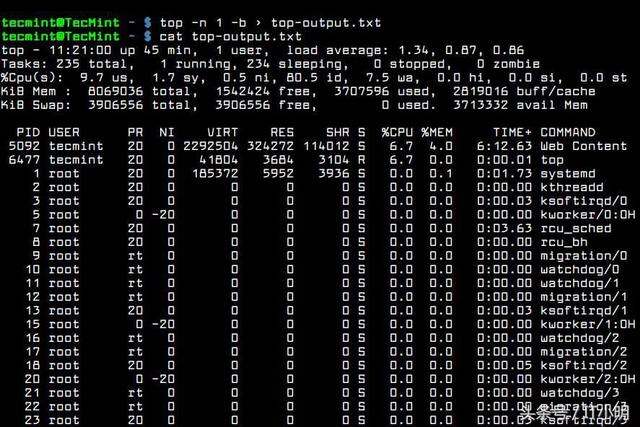 顶部命令保存结果
顶部命令保存结果
11.获得顶级命令帮助
按' h '选项获得顶部的命令帮助。
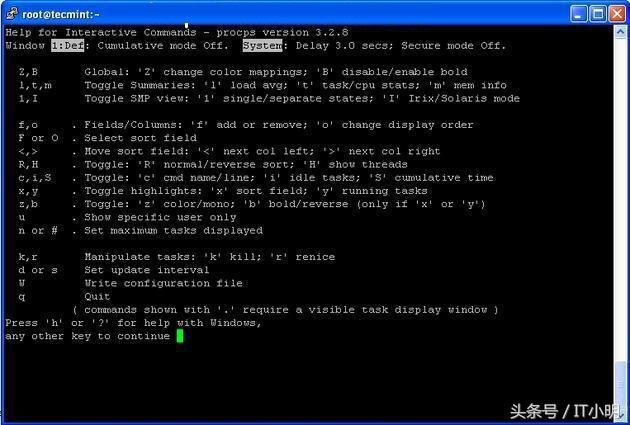
顶部命令帮助
12.特定重复后退出顶层命令
顶部输出保持刷新,直到您按“ q ”。使用下面的命令,top命令将在10次重复之后自动退出。
#top -n 10
有更多关于top命令的参数可以参考最高命令的man page 。如果您发现这篇文章有用,请通过我们的评论框在下面分享。
关键字: